Ezt általában a szerver leállási problémái okozzák
- Ha a Rec Room hibakódot kapja a Notebook, annak oka lehet, hogy a játék elavult.
- A játék módosítása előtt ellenőrizze a Rec Room szerver állapotát.
- A játék újratelepítése egy másik hatékony megoldás.
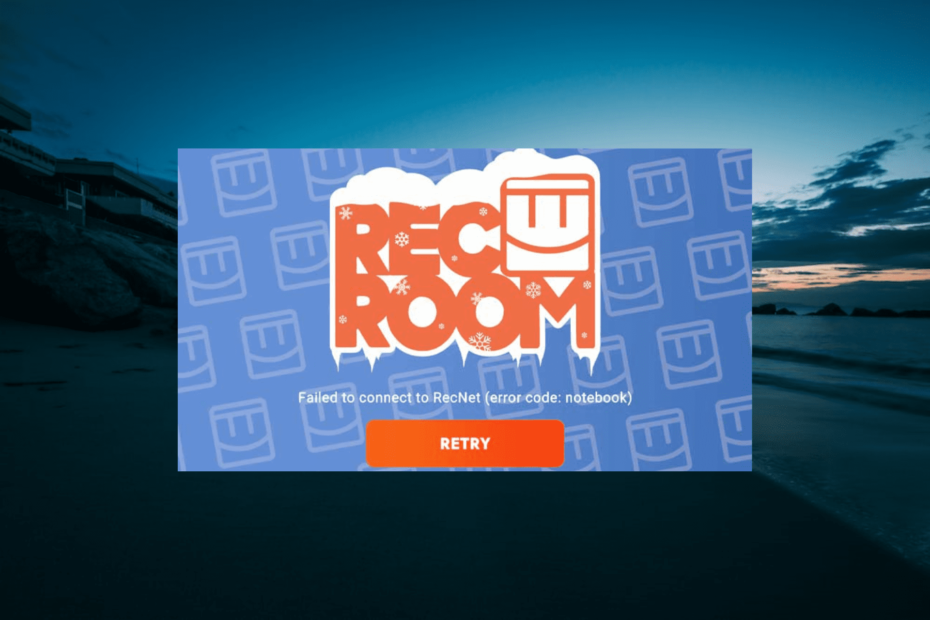
xTELEPÍTÉS A LETÖLTÉSI FÁJLRA KATTINTVA
- Töltse le a Fortect-et és telepítse a számítógépén.
- Indítsa el az eszköz beolvasási folyamatát hogy keressen olyan sérült fájlokat, amelyek a probléma forrásai.
- Kattintson a jobb gombbal Indítsa el a Javítást így az eszköz elindíthatja a rögzítési algoritmust.
- A Fortect-et letöltötte 0 olvasói ebben a hónapban.
A Rec Room egy érdekes, többszereplős és interaktív játék, amellyel kapcsolatba léphetsz más alkotókkal. Egy integrált játékkészítő rendszerből is áll, amely lehetővé teszi a tartalomkészítők számára, hogy játékokat készítsenek.
Bár ez ijesztően hangozhat, a felhasználók egy sor Rec Room hibakóddal találkoznak. Köztük van a Rec Room hibakódú Notebook, ami általában szerverproblémák következménye.
Ennek a problémának azonban más lehetséges okai is vannak, ami egy kicsit kevésbé kiszámíthatóvá teszi. Szerencsére a megfelelő információk birtokában megszabadulhat ettől a hibától, és ebben az útmutatóban ezt megadjuk Önnek.
Mi az oka a Notebook hibakódnak a Rec Roomban?
A Rec Room Notebook hibakódjának fő oka a szerverrel kapcsolatos problémák. Ez érthetően így van a többjátékos játékot játszó emberek számával.
Csak akkor vegye figyelembe a többi lehetséges okot, ha biztos abban, hogy nem szerverprobléma:
- Internet csatlakozási probléma: Mivel egy online többjátékos játék, a Rec Room nagymértékben függ az internetkapcsolat erősségétől. Ezért az ehhez hasonló problémák megelőzése érdekében biztosítania kell a kapcsolat stabilitását.
- Elavult alkalmazás: Bizonyos esetekben ezt a problémát egy elavult alkalmazás okozhatja. Ha egy ideje nem frissítette a játékot, itt az ideje megtenni.
- Problémák a játékkal: Ritka esetekben a játékalkalmazás hibái vezethetnek ehhez a problémához. Ezt a játék eltávolításával és újratelepítésével javíthatja.
Most, hogy tudjuk, mivel foglalkozunk, javítsuk ki a Rec Room nyári és notebook hibakódjait.
Hogyan javíthatom ki a hibakódos jegyzetfüzetet a Rec Room-ban?
1. Ellenőrizze a Rec Room szerver állapotát
Az első dolog, amit meg kell tennie a hibakód-jegyzetfüzet kijavításához, az az, hogy megbizonyosodjon arról, hogy a Rec Room-ban nincsenek szerverproblémák. Ezt úgy határozhatja meg, hogy felkeresi a Rec Room Inc. oldalt. Viszály vagy Subreddit oldalon, hogy ellenőrizze a kapcsolódó bejelentéseket.
Ha a szerver leállt, nem tehet mást, mint megvárja, amíg kijavítják. De ha nincs szerverprobléma, akkor folytassa az alábbi megoldásokkal, mivel a probléma az Ön részéről jelentkezhet.
2. Ellenőrizze az internetkapcsolatot
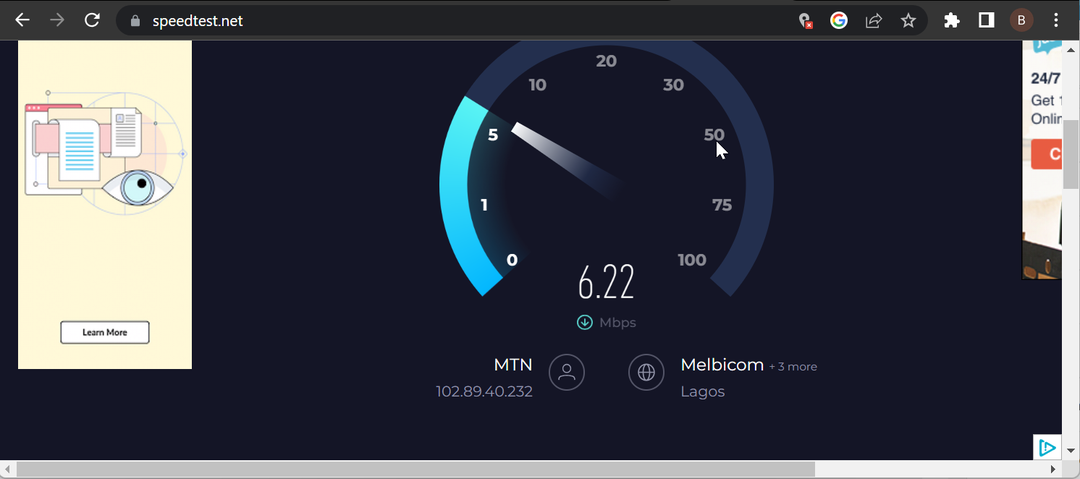
Ahhoz, hogy a Rec Room-ból a lehető legtöbbet hozhassa ki, és megelőzze a sok hibakódot, gondoskodnia kell a stabil és erős internetkapcsolatról. Az internet erősségét olyan webhelyeken ellenőrizheti, mint pl Sebesség mérés hogy megtudja, az Ön kapcsolata okozza-e a problémát.
Szakértői tipp:
SZPONSORÁLT
Néhány PC-problémát nehéz megoldani, különösen, ha hiányzó vagy sérült rendszerfájlokról és Windows-tárakról van szó.
Ügyeljen arra, hogy speciális eszközt használjon, mint pl Fortect, amely átvizsgálja és lecseréli a törött fájlokat a tárhelyéből származó friss verziókra.
Ha a hálózat lassú vagy instabil, és vezeték nélküli kapcsolatot használ, próbáljon közelebb menni az útválasztóhoz. Ehelyett vezetékes kapcsolatot is választhat a stabilitás és a sebesség javítása érdekében.
Ha ezek nem sikerülnek, jobbra kell váltanod, hogy megszabadulj a Rec Room hibakódos jegyzetfüzetétől.
3. Frissítse Rec Room
- Kattints a Microsoft Store ikonra a tálcán.
- Válaszd ki a Könyvtár opciót a bal oldali ablaktáblában.

- Most kattintson a Frissítések beszerzése gombot, és a Windows automatikusan frissíti a számítógépén lévő alkalmazásokat, beleértve a Rec Room-t is.
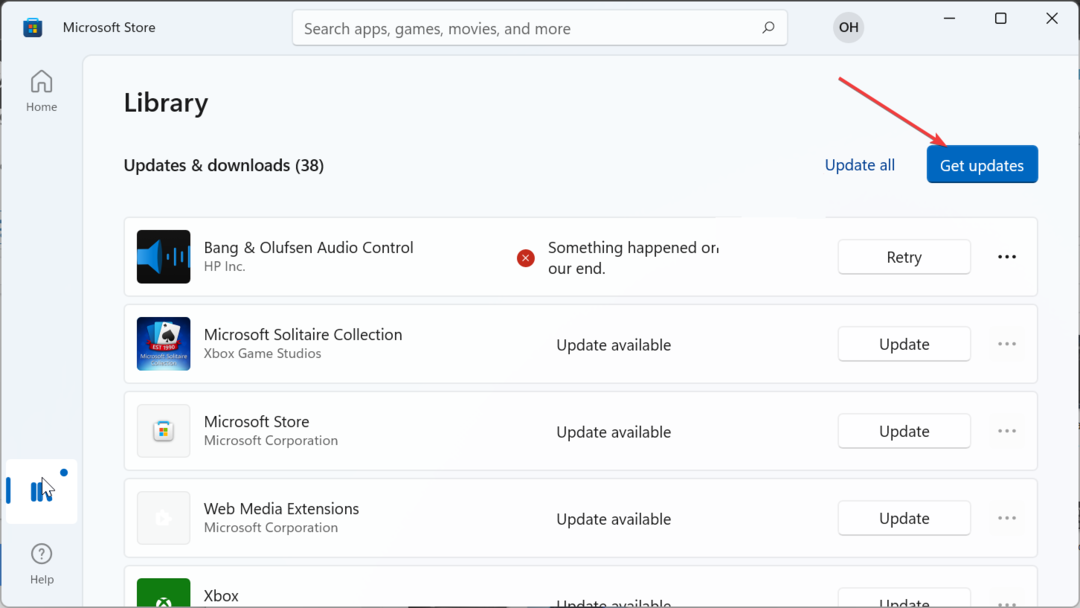
A hibakódos jegyzetfüzet vagy megjegyzés néha a Rec Room elavultsága miatt lehet. Ha frissíteni szeretné a játékot mobileszközein, akkor nyissa meg az Appstore-t, keresse meg, és telepítse az összes elérhető frissítést.
4. Telepítse újra a Rec Room-ot
- megnyomni a ablakok + gomb R, típus appwiz.cpl, és kattintson rendben.
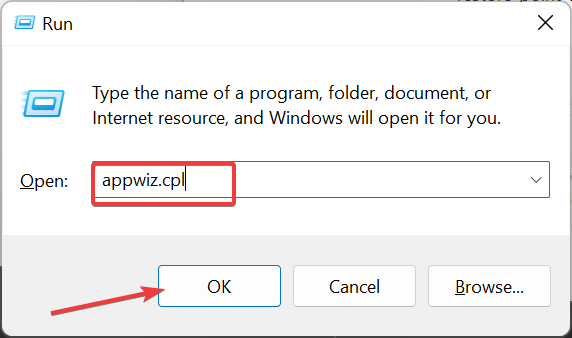
- Kattintson jobb gombbal a Felvevő szoba alkalmazást, válassza ki Eltávolítás, és kövesse a képernyőn megjelenő utasításokat az eltávolítási folyamat befejezéséhez.
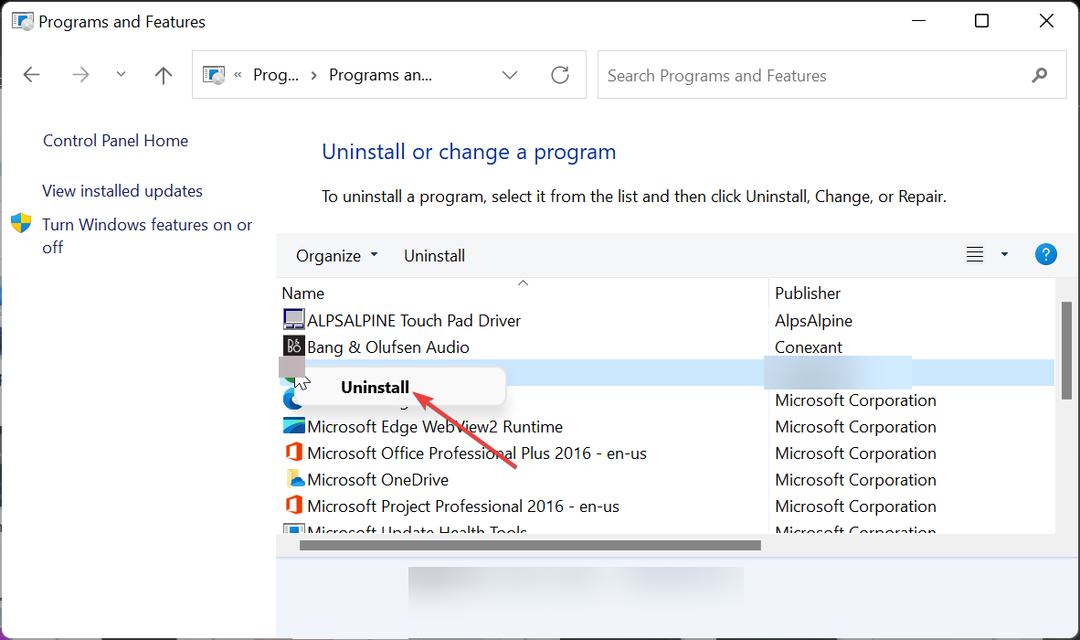
- Végül látogasson el a hivatalos webhelyre töltse le az alkalmazás legújabb verzióját.
Ha minden, amivel megpróbálta kijavítani a Notebook on Rec Room hibakódot, sikertelen, akkor el kell távolítania, majd újra kell telepítenie a játékot.
Ha újratelepíti a játék legújabb verzióját a hivatalos webhelyről vagy az alkalmazásboltból, a probléma véglegesen megoldódik.
5. Ellenőrizze az eszköz kompatibilitását
Az alábbiakban felsoroljuk a Rec Room által támogatott összes eszközt:
- Windows 7 és újabb
- iOS - iPhone: iPhone SE, 7 Plus, 8 Plus, X, XS, XS Max és XR, 11, 12, 13, 13 Pro, 14, 14 Pro; iPad: iPad (2017, 2018), iPad Air 2 és iPad Air (2018), iPad Mini 5 (2019) és 6 (2021), iPad Pro; iPod Touch (2019)
- Android – 2019 júniusa után kell kiadni; 3 GB memória; Android 10 vagy 11 verzió
- Play Station - PlayStation 4 és újabb
- Xbox – Xbox One, One S, Series S és Series X
- Oculus/Meta – Oculus Rift CV1, Rift S (PC szükséges), Meta Quest 2, Meta Quest Pro
Ha eszköze megfelel a fenti előírásoknak, feltétlenül telepítse az operációs rendszer legújabb frissítését, hogy megelőzze az olyan problémákat, mint a Notebook on Rec Room hibakód.
Ezzel most lezárhatjuk ezt a részletes útmutatót a hibakód-füzetről. A problémát általában szerverproblémák okozzák, de néha kisebb problémák is okozhatják az Ön oldalán.
A hibát azonban véglegesen ki kell küszöbölnie, ha követi a részletes útmutató lépéseit.
Összefoglalva, ha hasonló problémával foglalkozik Rec Room hiba kód nyár, tekintse meg részletes útmutatónkat a gyors javítás érdekében.
Továbbra is problémákat tapasztal?
SZPONSORÁLT
Ha a fenti javaslatok nem oldották meg a problémát, akkor számítógépén súlyosabb Windows-problémák léphetnek fel. Javasoljuk, hogy válasszon egy olyan all-in-one megoldást, mint pl Fortect a problémák hatékony megoldásához. A telepítés után egyszerűen kattintson a Megtekintés és javítás gombot, majd nyomja meg Indítsa el a Javítást.
![10 legjobb megvásárolható PC-játék ebben a szezonban [2021-es útmutató]](/f/417a7bf1ff76e9ee41e70a42786fedf2.jpg?width=300&height=460)

